Nuestro equipo de editores e investigadores capacitados han sido autores de este artículo y lo han validado por su precisión y amplitud.
wikiHow's Content Management Team revisa cuidadosamente el trabajo de nuestro personal editorial para asegurar que cada artículo cumpla con nuestros altos estándares de calidad.
La internet ha cambiado mucho con el paso de los años. Para algunas personas, es difícil imaginar cómo lucían las páginas web más antiguas. ¡La buena noticia es que aún se puede encontrar páginas web que ya no existen! Sea que quieras volver a visitar una página web de hace muchos años o por pura curiosidad, en este artículo encontrarás varias herramientas para navegar por la internet de los viejos tiempos.
Pasos
Método 1
Método 1 de 3:Utilizar Wayback Machine
-
1Entra a https://web.archive.org/ en tu navegador web. Wayback Machine es una herramienta popular para archivar páginas web antiguas, pero también se puede hacer búsquedas en su base de datos. Accede a la URL de la página para empezar.
-
2Realiza una búsqueda en la barra de búsqueda. Esta barra se encuentra en el centro de la parte superior de la página. Puedes ingresar una URL específica o palabras clave relacionadas con la página web que buscas.
- Wayback Machine no es tan eficaz con las búsquedas de palabras clave como lo es Google o Bing. Es decir, solo debes buscar páginas web específicas en su motor de búsqueda.[1]
- Para realizar una búsqueda más amplia de Wayback Machine, haz una búsqueda en Google utilizando site:https://web.archive.org/.
-
3Elige una página. Wayback Machine te mostrará distintas páginas, en función de tu búsqueda. Elige una para continuar.
-
4Selecciona un año en el gráfico de barras. El gráfico debe estar en la parte superior de la pantalla, indicando el historial de la página web. Desplázate por el gráfico con el cursor para ver las distintas fechas y dale clic a una para descubrir cómo era esa página en el pasado.Anuncio
Método 2
Método 2 de 3:Encontrar páginas web antiguas con Google
-
1Haz una búsqueda normal en Google. Para empezar tu viaje al pasado de Internet, busca algo en Google como de costumbre.
- Si buscas una página o artículo antiguo en una página específica, escribe site: junto con la URL para lograr los resultados adecuados (por ejemplo: site:wikihow.com).[2]
-
2Haz clic en Herramientas. Debe ubicarse en la parte superior de la página de resultados, justo debajo del lado derecho de la barra de búsqueda.
-
3Presiona Cualquier fecha. Una vez que hayas hecho clic en Herramientas, Google te mostrará tres opciones a la izquierda de tu pantalla: Cualquier idioma, Cualquier fecha y Todos los resultados. Utiliza la segunda para acceder al pasado de Internet.
-
4Haz clic en Intervalo personalizado. Google ofrece distintos filtros para el periodo de tiempo de tu búsqueda. Si necesitas algo muy reciente, bastará con las opciones preestablecidas. Pero si quieres sumergirte en el pasado de Internet, selecciona Intervalo personalizado para indagar aún más en el tiempo.
-
5Ajusta el periodo de fechas. El periodo personalizado de fechas puede ser amplio o corto, según lo desees. Añade una fecha Desde y otra Hasta para ver lo que Google te ofrece.
-
6Presiona Ir. Una vez elegido el periodo de fechas, haz clic en el botón Ir para modificar la búsqueda.
- Ten presente que es posible que algunas páginas se hayan publicado hace mucho tiempo, pero se redirigirán de manera automática a su versión más reciente. Aun así, una gran variedad de páginas (incluidos los foros web y los foros de mensajes) permiten echar un vistazo a su pasado.
- En ocasiones, Google guarda una versión "En caché" de una página web, aunque no es tan antigua. Haz clic en los tres puntos al lado de un resultado de búsqueda y luego presiona "En caché" (si está disponible) para verlo. Esto es útil cuando buscas una edición o eliminación reciente.
- También ten presente que los resultados de Google son para las páginas web que aún existen, pero que pueden estar ocultas en la lista de resultados debido a su antigüedad.
Anuncio
Método 3
Método 3 de 3:Encontrar páginas web antiguas con Bing
-
1Realiza una búsqueda normal en Bing. Aunque Bing no sea tan popular como Google, produce sus propios resultados únicos.
-
2Haz clic en Fecha. Se ubica en la parte superior de la página, casi en la misma ubicación del ícono de "Herramientas" de Google. Se abrirá un menú desplegable.
-
3Crea un intervalo personalizado. El menú desplegable ofrece varios filtros distintos para especificar la búsqueda. Para indagar muy atrás en el tiempo, crea un intervalo personalizado de fechas.
-
4Haz clic en Aplicar. La búsqueda de Bing se actualizará de acuerdo con el intervalo de fechas elegido y ahora podrás echar un vistazo al pasado de Internet.
- Ten presente que los resultados de Bing son para las páginas web que aún existen, pero que pueden estar ocultas en la lista de resultados debido a su antigüedad.
Anuncio




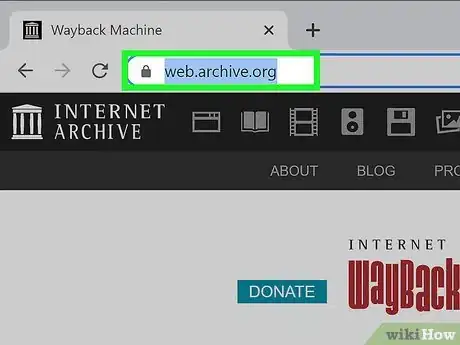
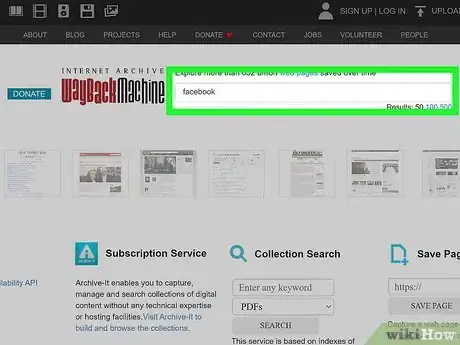
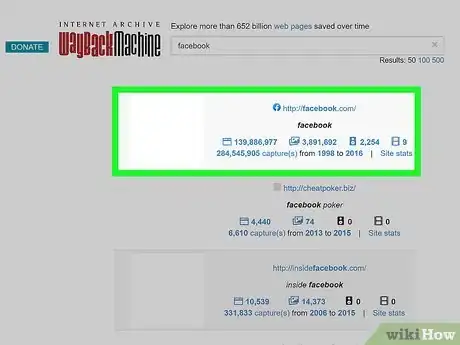
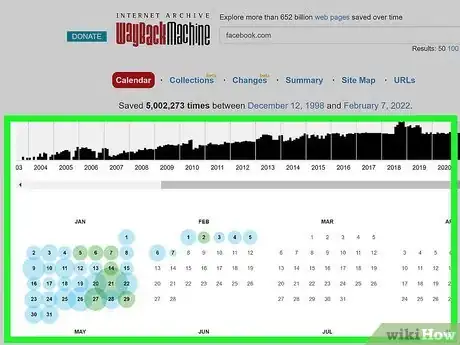
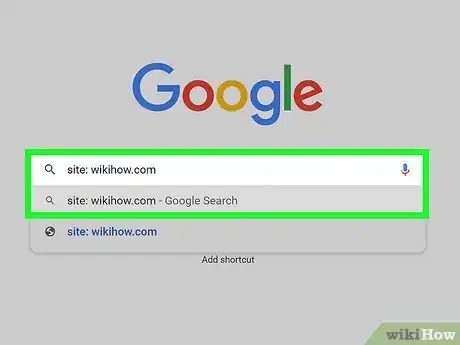
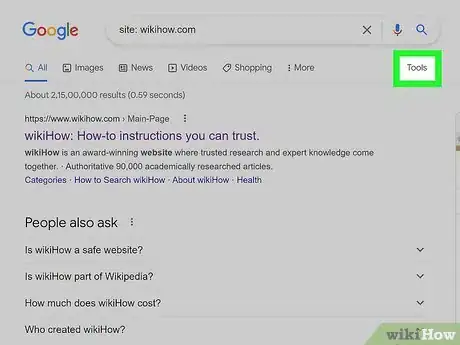
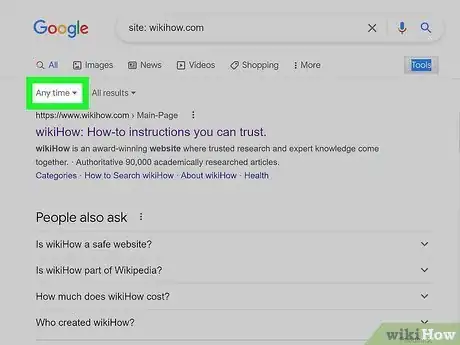
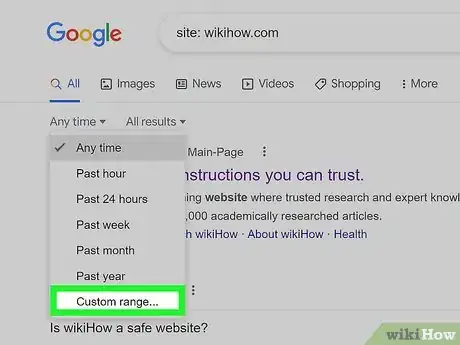
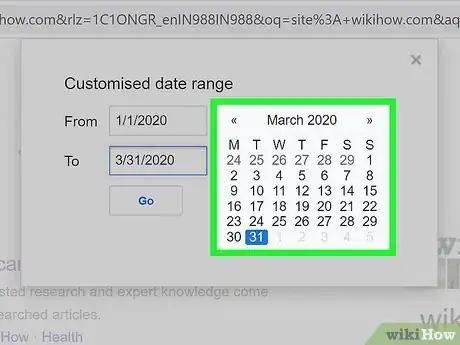
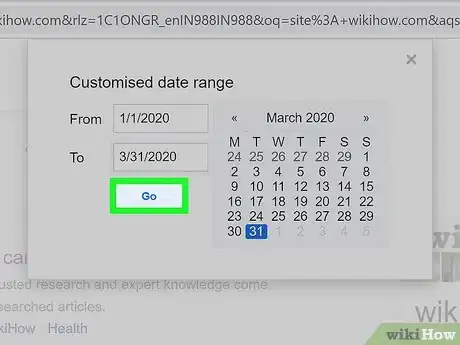
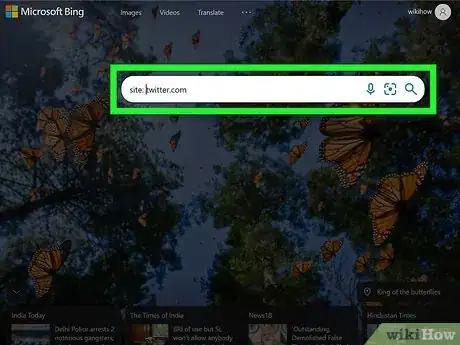
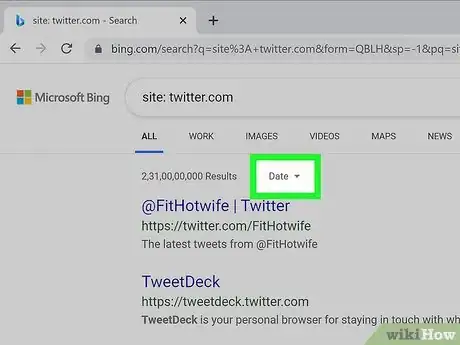
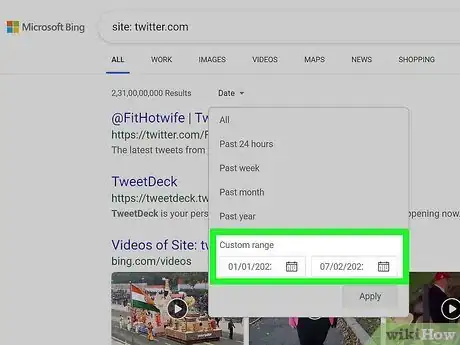
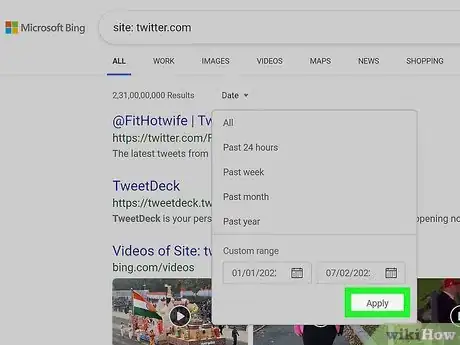



















wikiHow's Content Management Team revisa cuidadosamente el trabajo de nuestro personal editorial para asegurar que cada artículo cumpla con nuestros altos estándares de calidad.